导读只要上网,每天你都会到各种各种的资讯,今日小编也是到网上收集了一些与Win7如何让电脑运行更快Win7让电脑运行更快的步骤相关的信息,那么
只要上网,每天你都会到各种各种的资讯,今日小编也是到网上收集了一些与Win7如何让电脑运行更快Win7让电脑运行更快的步骤相关的信息,那么下面分享给大家一起了解下吧。
最近有Win7用户反映,电脑的运行速度变得越来越慢,有时候事情很着急,电脑却有等好久才能进行操作,这让用户非常的烦恼。那么,Win7如何让电脑运行更快呢?接下来,针对这一问题,我们就一起往下看看Win7让电脑运行更快的方法。
方法步骤
方法一、整理文档
如果东西放的乱七八糟,我们的工作效率自然会降低。电脑当然也是如此。所以要让电脑的效率提高就要从文件整理开始。这里的文档指的是一些系统文件、缓存、垃圾。而不是你自己的多媒体等文件。
这些东西我们没有必要自己手动删除。完全可以也完全有必要用软件实现。像腾讯电脑管家、360、电脑优化大师等。但是在清除的时候并不是有的东西都清除了。Cokie、网页缓存、音乐播放器的缓存就没有必要清除了。主要注意这几项:注册表、Wndows错误信息、其他缓存、电脑中不必要的插件、回收站。此外不要把一些你自己的文档放在系统盘。
方法二、清理软件
1、打开控制面板;
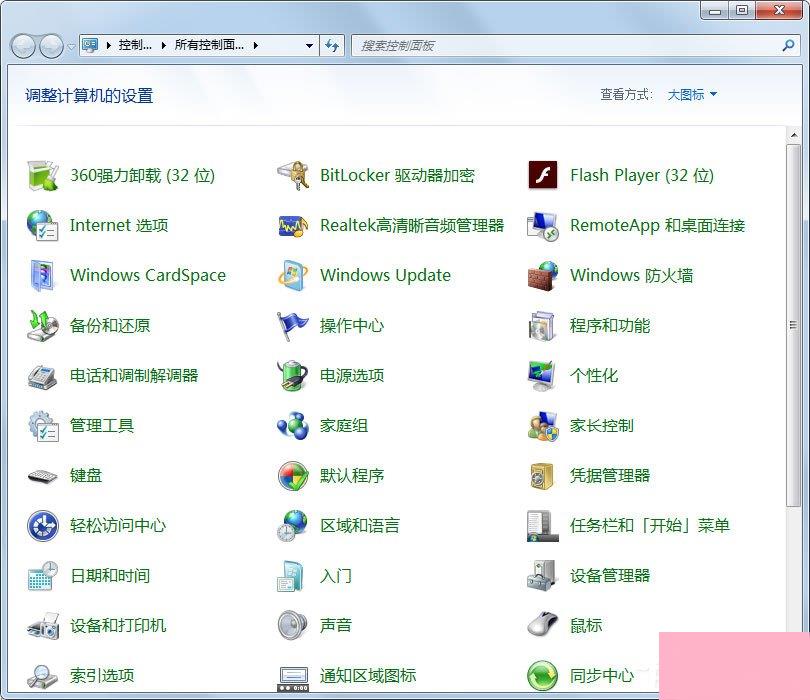
2、选择程序和功能;
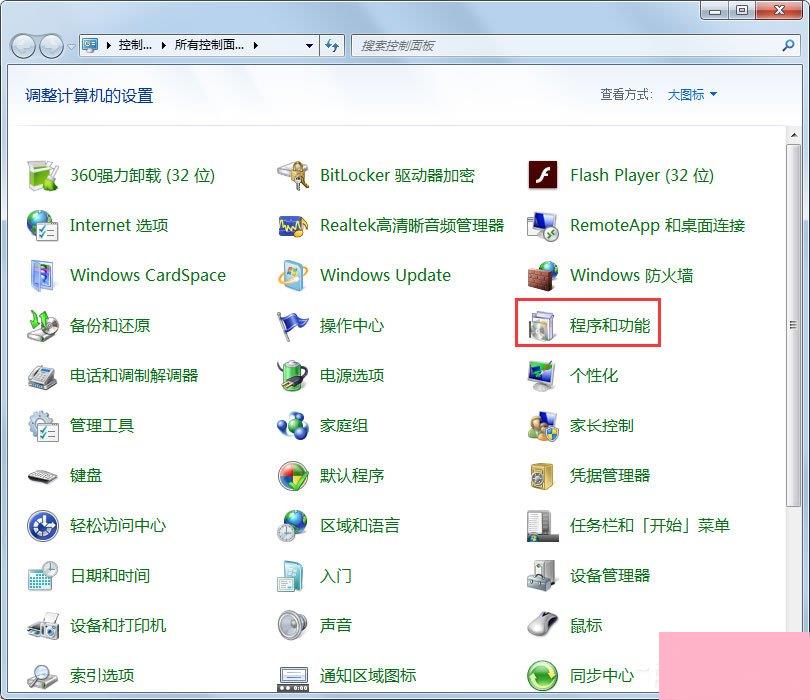
3、选择程序卸载,卸载之后不要忘记了清除多余的不用的文档、垃圾。
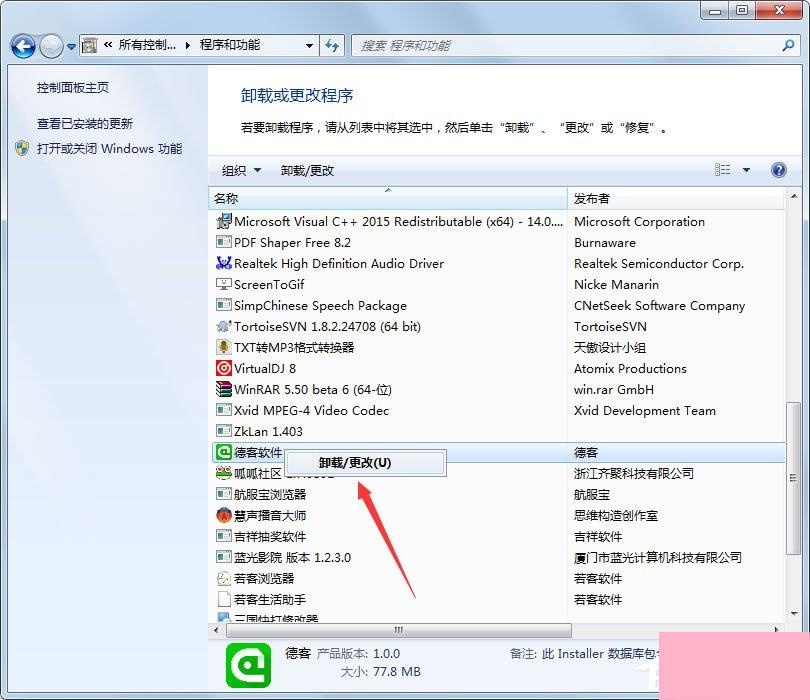
方法三、减少启动项
1、右键计算机——选择管理;
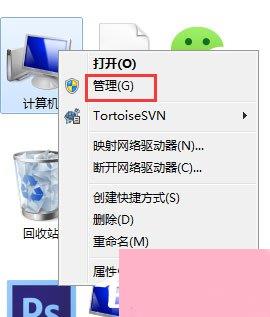
2、点击左边的服务;
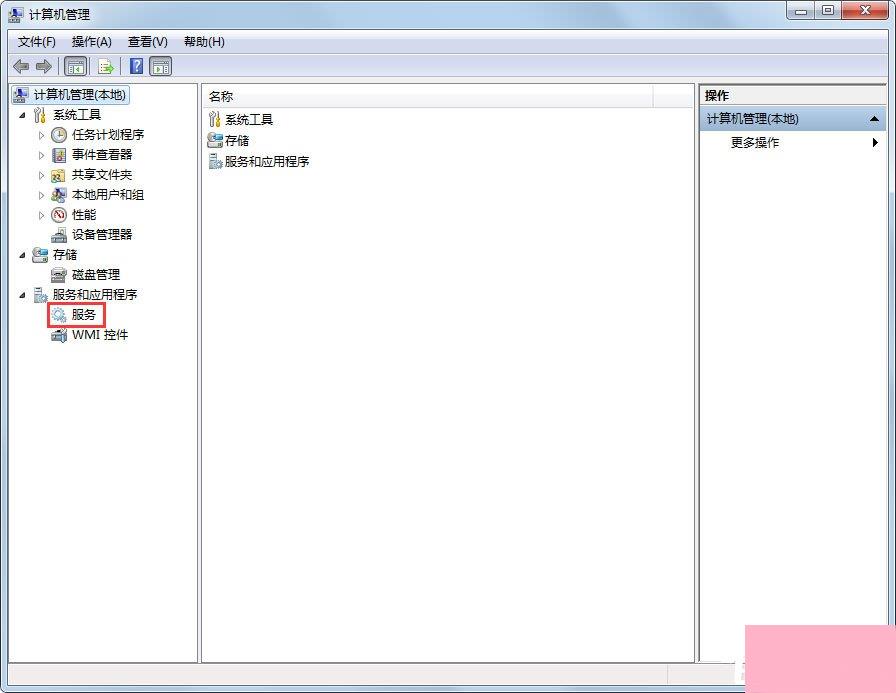
3、选择相应的服务修改开机是否启动。
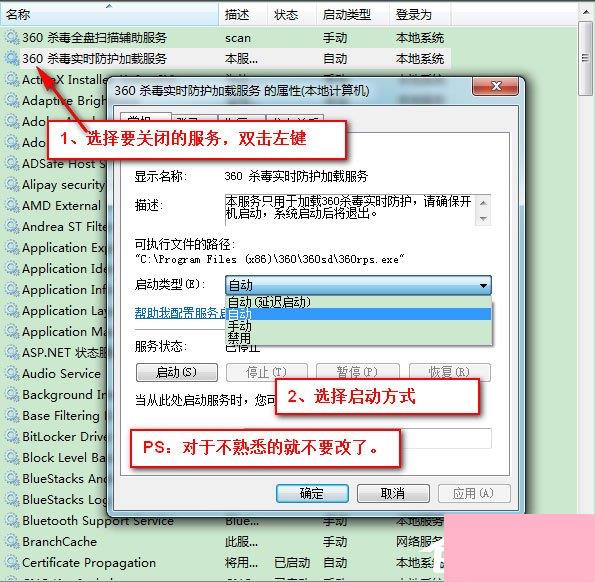
以上就是Win7让电脑运行更快的具体地点,相信通过以上方法进行操作后,电脑的运行速度就能变得飞快了。
通过上面的介绍,相信大家对于这个Win7如何让电脑运行更快Win7让电脑运行更快的步骤也有了一定的了解了,希望小编精心整理的这篇内容能够解决你的困惑。